説明機能仕様ダウンロード画像使い方
高い性能を持ったロスレスのビデオコーデック
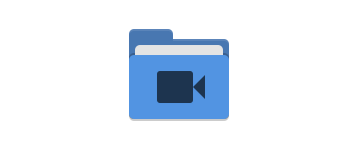
Huffyuv よりも優れたパフォーマンス(処理速度と圧縮率)を提供する、可逆圧縮(ロスレス)のビデオコーデック(VFW コーデック)。Windows と Mac で使用できます。
Ut Video Codec Suite の概要
Ut Video Codec Suite は、RGB / YUV420 / YUV422 / YUV444 ソースをサポートしている可逆圧縮(ロスレス)のビデオコーデックです。
Ut Video Codec Suite の機能
Ut Video Codec Suite の主な機能です。
| 機能 | 概要 |
|---|---|
| メイン機能 | ビデオコーデック |
| 機能詳細 | ・可逆圧縮(ロスレス)のビデオコーデック ・VFW 形式のビデオコーデック |
| FOURCC | ULRA、UMRA、ULRG、UMRG、ULH4、ULH2、ULY0、ULY2、ULY4、UMY4、UMY2、UMH4、UMH2、ULH0、UQRA、UQRG、UQY2 |
高い圧縮率と処理速度を持つビデオコーデック
Ut Video Codec Suite は、ビデオを無劣化で圧縮することができるロスレスのビデオコーデックです。
このコーデックは、リアルタイムの高解像度キャプチャを実行するのに十分な速度を持っています。Huffyuv と同等またはそれ以上の処理速度および、Huffyuv を超える圧縮率でビデオを圧縮することができます(プログレッシブソースの場合)。
VFW 形式のビデオコーデック
Ut Video Codec Suite は、VFW コーデックなので、通常は、「AviUtl」や「Virtualdub」「Virtualdub FilterMod」などのプログラムを使用してビデオを圧縮できます。
圧縮プログラムは、「UtVideo」または「UtVideo T2」を選択可能で、フレーム分割数とフレーム内予測方式を設定できます(右の画像は AviUtl のビデオ圧縮の設定画面)。
継続的に更新されている有望なビデオコーデック
Ut Video Codec Suite は、メディアストリームをエンコードおよびデコードするための QuickTime コンポーネントおよび MediaFoundation のエンコーダとデコーダを含んでいるビデオコーデックです。
機能
- 可逆圧縮(ロスレス)のビデオコーデック
- VFW 形式のビデオコーデック
- Windows と Mac で利用可能
ダウンロード
使い方
インストール
1.インストール方法(Windows)
- インストーラを起動したら、言語を選択して[OK]をクリックします。
- セットアップウィザードが開始します。[次へ]をクリックします。
- 使用許諾契約書が表示されます。「同意する」を選択して[次へ]ボタンをクリックします。
- インストール先を確認して[次へ]をクリックします。
- スタートメニューに作成するショートカットの設定を確認して[次へ]をクリックします。
- インストールの準備ができました。[インストール]をクリックしてインストールを開始します。
- ソフトウェアの情報が表示されます。[次へ]をクリックします。
- インストールが完了しました。[完了]をクリックしてセットアップウィザードを閉じます。
基本的な使い方
1.グローバル設定
- スタートメニューの「Global Configurations」を選択すると、コーデックのグローバルな設定ができます。
2.ビデオ圧縮の設定(例:AviUtl)
- ビデオの圧縮の圧縮プログラムの選択画面で、「UtVideo」または「UtVideo T2」を選択できます。
- [設定]をクリックすると、フレーム分割数とフレーム内予測方式を設定できます。

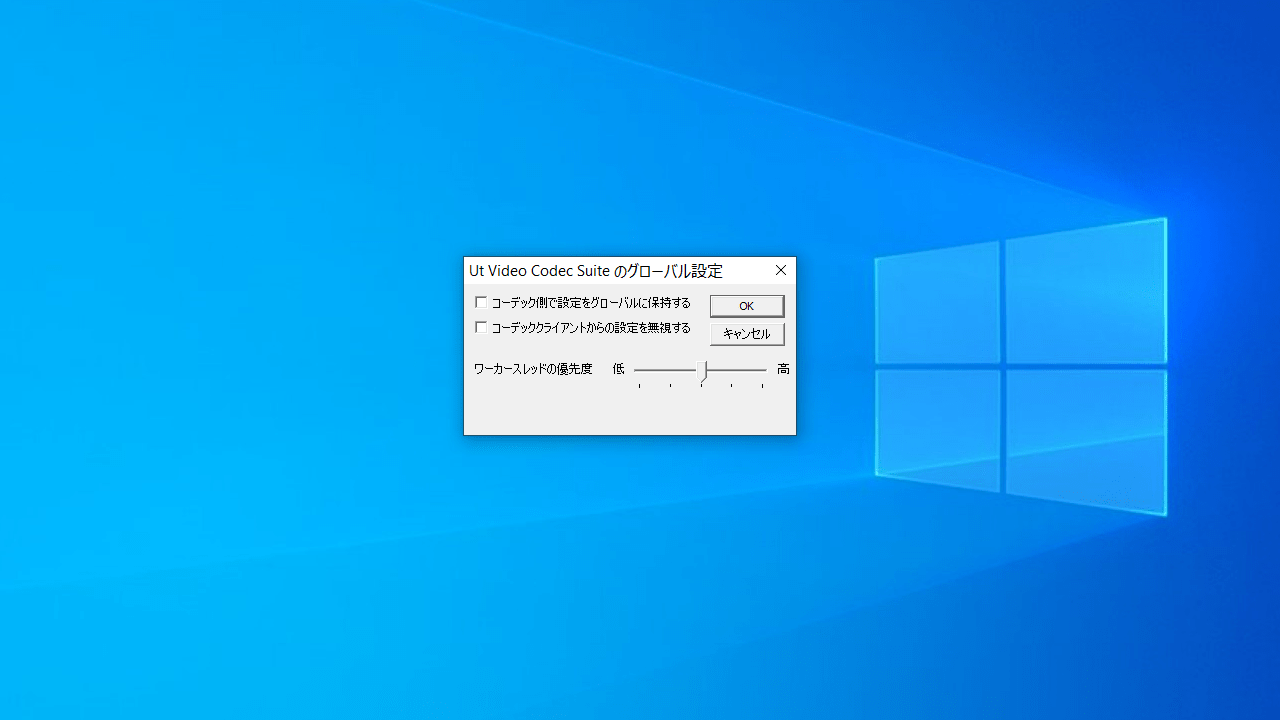
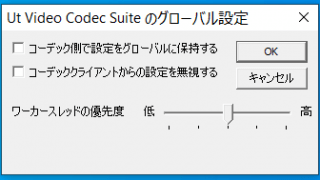
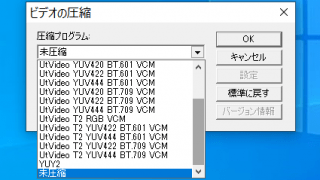
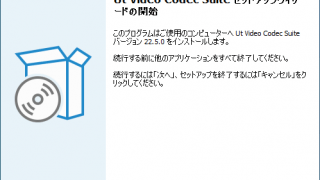
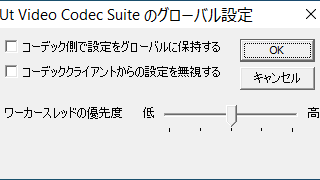
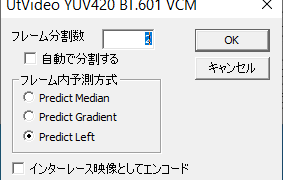
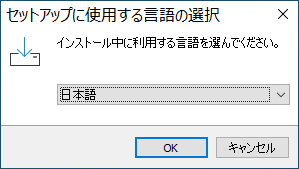
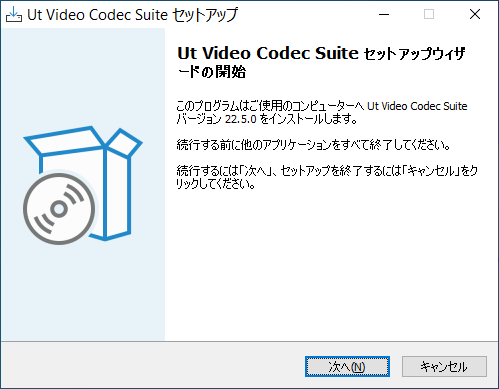
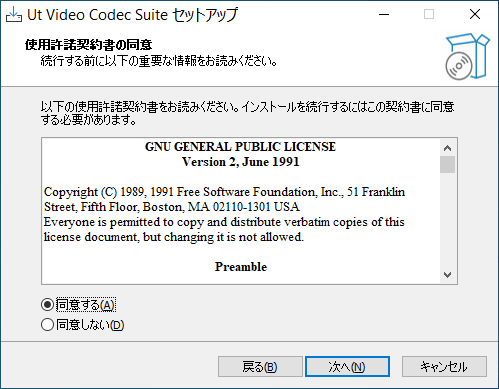
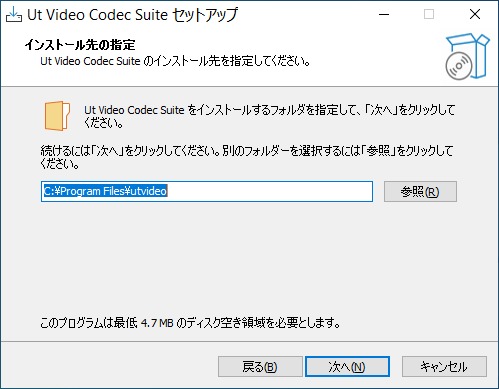

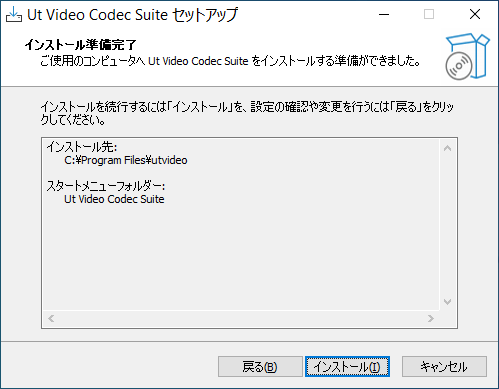
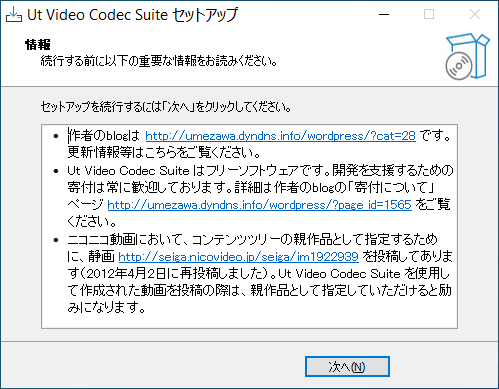
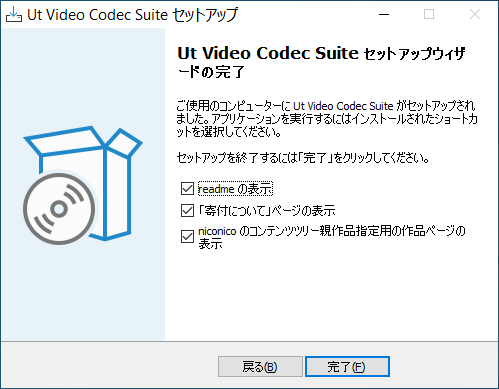
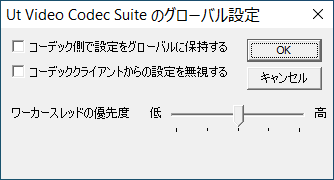

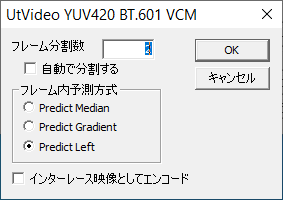
Ut Video Codec Suite は、どなたでも無料で使用できます。